Какво представлява процесът igfxtray.exe?
Докато разглеждаме списъка с изпълняваните задачи, потребителят може да се сблъска с непознат процес, наречен igfxtray.exe. От нашата статия днес ще научите какво е процесът и дали е заплаха.
съдържание
Информация за igfxtray.exe
Изпълнимият файл igfxtray.exe отговаря за присъствието в системната област на контролния панел на графичния адаптер, вграден в процесора. Компонентът не е системен компонент, а при нормални условия е налице само на компютри с Intel процесори. 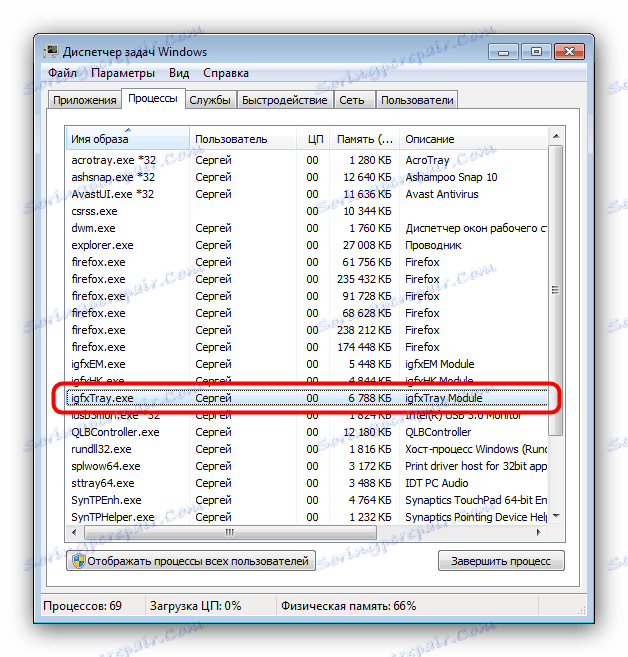
функции
Този процес е отговорен за достъпа на потребителя до графичните настройки на интегрираната графична карта на Intel (разделителна способност на екрана, цветова схема, производителност и т.н.) от областта за уведомяване. 
По подразбиране процесът започва със системата и е постоянно активен. При нормални условия задачата не зарежда процесора, а консумацията на памет не надвишава 10-20 MB.
Местоположение на изпълнимия файл
Можете да намерите местоположението на файла, отговарящ за процеса igfxtray.exe, чрез "Търсене" .
- Отворете " Старт" и въведете igfxtray.exe в полето за търсене. Желаният резултат е в графата "Програми" - щракнете с десния бутон върху него и изберете опцията "Местоположение на файла" .
- Прозорецът "Explorer" се отваря с директорията, в която се съхранява търсеният от Вас файл. Във всички версии на Windows igfxtray.exe трябва да се намира в папката
C:WindowsSystem32.

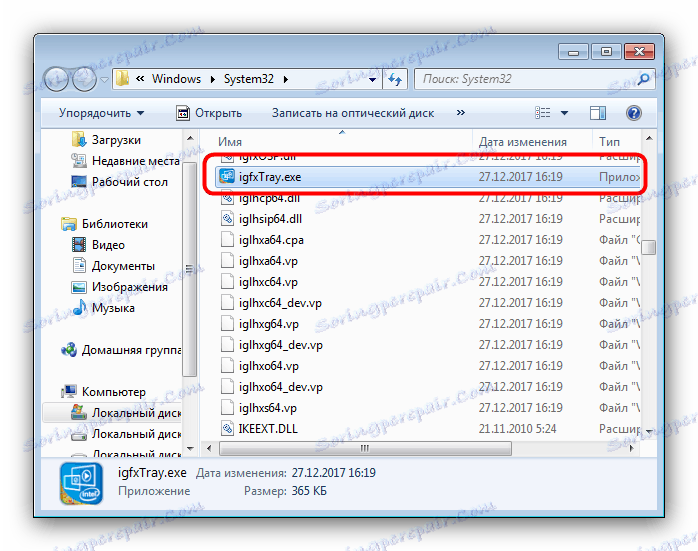
Процес на изключване
Тъй като igfxtray.exe не е системен процес, работата му няма да окаже въздействие върху операционната система на операционната система: в резултат инструментът Intel HD Graphics на тавата просто ще се затвори.
- След като отворите "Task Manager", намерете сред стартирания igfxtray.exe, изберете го и кликнете върху "End Process" в долната част на работния прозорец.
- Потвърдете процеса на затваряне, като кликнете върху "Край на процеса" в прозореца за предупреждение.
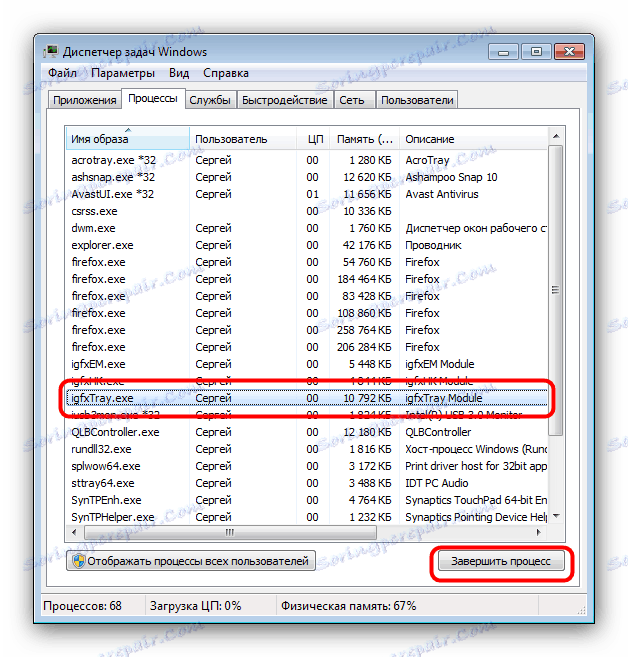
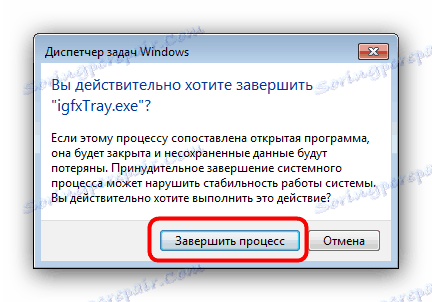
За да деактивирате процеса на стартиране при стартиране на системата, направете следното:
Отидете на "Настолен компютър" и изведете контекстното меню, в което изберете опцията "Графични настройки" , след това "Иконата на лентата на задачите на системата" и отметнете опцията "Деактивиране" . 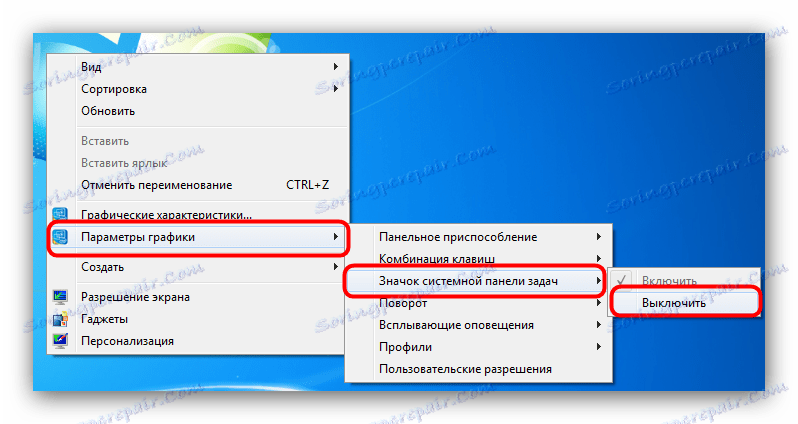
Ако този метод се окаже неефективен, трябва ръчно да редактирате стартовия списък, като премахнете от него позициите, в които се появява думата "Intel" . 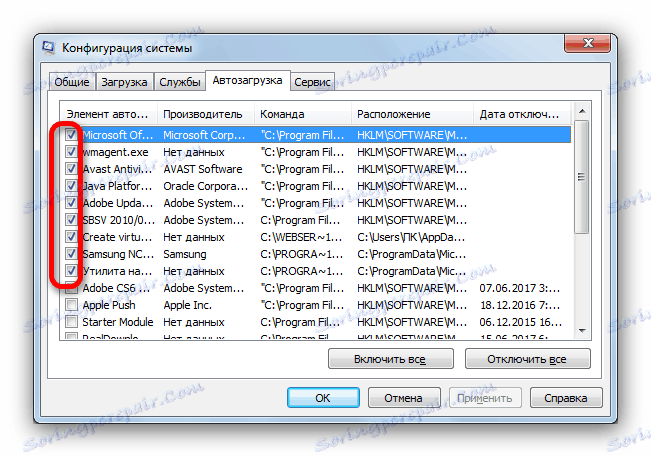
Повече подробности:
Прегледайте списъка с автори в Windows 7
Задаване на опции за стартиране в Windows 8
Елиминиране на инфекцията
Тъй като контролния панел Intel HD Graphics е програма на трета страна, тя може да стане жертва на злонамерен софтуер. Най-често срещаната замяна на оригиналния файл, прикрит от вирус. Знаци за това са следните фактори:
- неестествено голямо потребление на ресурси;
- местоположение, различно от папката System32;
- наличието на изпълним файл на компютри с процесори от AMD.
Решаването на този проблем ще бъде премахването на вирусната заплаха с помощта на специализирани програми. Инструментът за премахване на вируси на Kaspersky се е доказал много добре и е в състояние бързо и надеждно да елиминира източник на опасност.
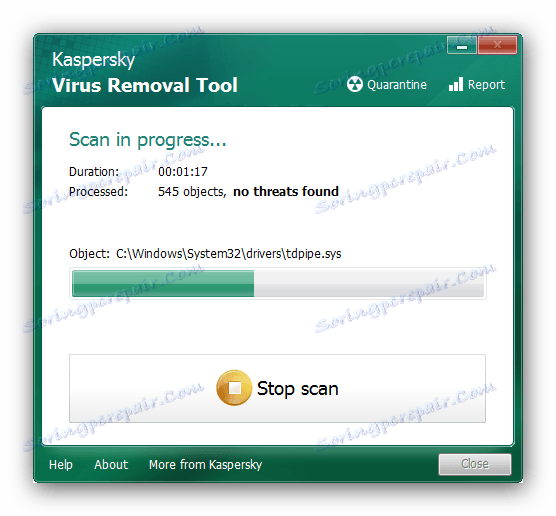
заключение
В заключение, ние отбелязваме, че igfxtray.exe рядко става обект на инфекция поради защитата, предоставена от разработчиците.